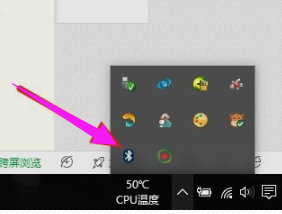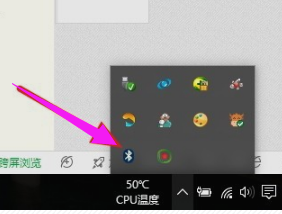联想鼠标怎么连接在电脑上 联想蓝牙鼠标连接电脑操作步骤
现在的电脑已经成为我们生活中不可或缺的工具,而鼠标作为电脑的重要配件之一更是被广泛使用,联想蓝牙鼠标作为一款高性能的鼠标,连接电脑的操作步骤也是非常简单的。通过简单的设置和配对,我们就可以享受到无线鼠标带来的便利和舒适。接下来让我们一起来了解一下联想蓝牙鼠标连接电脑的具体操作步骤吧。
具体方法:
1.首先要对联想蓝牙鼠标装上5号电池,然后开启电源,电源开启后指示会亮。电脑没有蓝牙的话就要插入蓝牙鼠标配套的接受器。

2.第二步,就是打开电脑蓝牙开关。然后按Fn+F6(F6这个按键看不同的电脑有不同的按键,就是找到蓝牙图标的那个按键。)
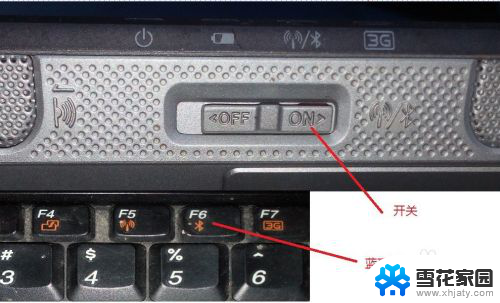
3.接着在电脑桌面右击——添加蓝牙设备,点击下一步。选择相应的参数直到添加完成。
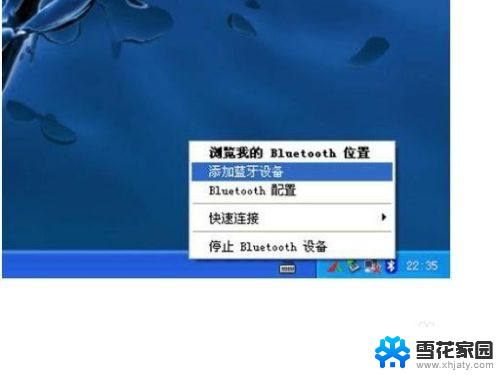

4.连接后,不需要设置配对码,弹出下图的确认提示,使用鼠标点击确认按钮就可以了。
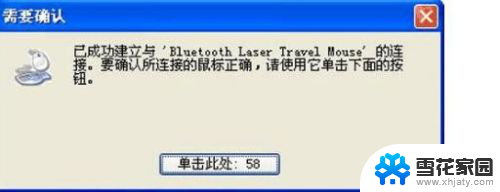
5.不同的系统添加的方法会有所出入,如WIN7就要选择“不使用代码进行配对”。VISA系统就要选择“不用密钥”选项
。

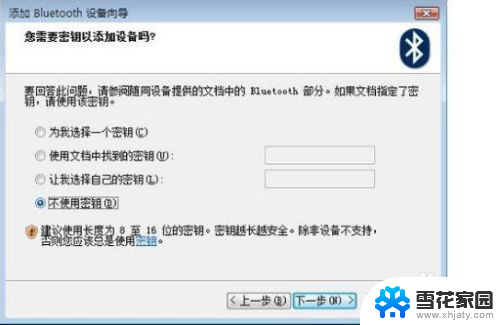
6.联想蓝牙鼠标连接电脑还是比较简单的,可以按照它的说明书的步骤去操作就可以了。有什么不明白还可以百度一下。
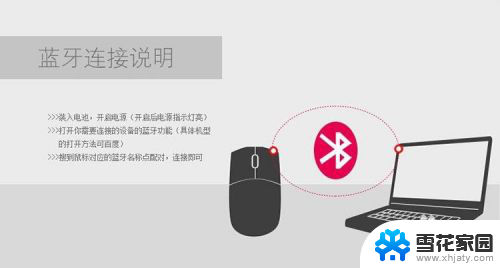
以上是关于如何将联想鼠标连接到电脑的全部内容,如果你也遇到了同样的情况,请参考小编提供的方法来处理,希望对大家有所帮助。